Så du kan ikke kjøpe musikk fra Apple iPhone eller iPad fordi iTunes Store-ikonet mangler? Her er noen ting du kan sjekke for å finne ut hva som skjedde med iTunes Store-ikonet.
1. Sjekk mapper og andre skjermer
Sveip fingeren til venstre eller høyre for å bytte mellom startskjermer og se om du ved et uhell flyttet den til en annen skjerm. Sørg også for å sjekke om den er plassert i en mappe på en av skjermene.
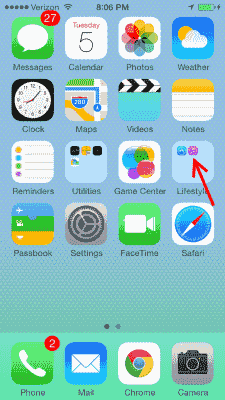
2. Søk
- fra startskjermen, sveip helt over til venstre for å vise søkeboksen.
- I «Søk"bokstype"iTunes“. Ikonet skal vises.
3. Begrensninger (mest vanlig løsning)
Noen ganger blir iTunes-appen deaktivert ved et uhell i delen Begrensninger.
- Plukke ut "Innstillinger“
- I iOS12 velg"Skjermtid” > “Innholdspersonvern og begrensninger” > “Innholdspersonvern“. I iOS 11 og lavere velger du "Generell” > “Begrensninger“.
- Forsikre" Itunes butikk" er satt til "På“.
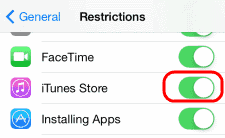
Merk: Hvis du ikke kjenner passordet for å få tilgang til begrensninger, spør alle som har håndtert enheten. Det blir ofte satt av andre familiemedlemmer og barn.
4. Gjenopprett startskjermen til standard
Er du ferdig med å søke og vil gjøre alt for å få tilbake iTunes-ikonet ditt? Prøv å tilbakestille startskjermen under "Innstillinger” > “Generell” > “Tilbakestill startskjermoppsettet“.
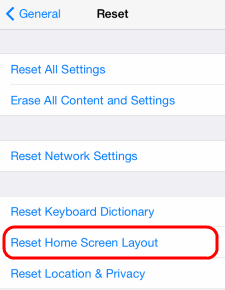
5. Tilbakestill alt
Hvis ingen av de ovennevnte fungerer, kan det være lurt å prøve en Restore. For å gjøre det, utfør disse trinnene:
- Koble iPhone/iPad til datamaskinen og start iTunes.
- Velg enheten din.
- Plukke ut "Sammendrag“ > “Restaurere“.
Du kan også utføre en tilbakestilling fra enheten:
- “Innstillinger” > “Generell” > “Nullstille” > “Slett alt innhold og innstillinger“.
Forhåpentligvis er ikonet ditt tilbake etter å ha prøvd disse trinnene.